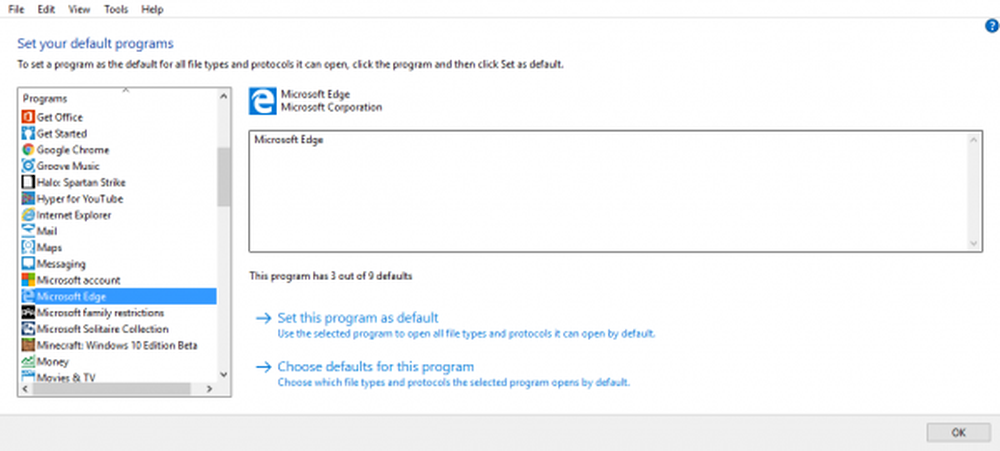Så här byter du standardnummer på kalkylblad i Excel-arbetsbok

Microsoft Excel är förmodligen det bästa verktyget om du vill skapa en faktura, ett rapportkort eller nästan vad som helst som innehåller nummer. Alla använder Excel antingen offline eller online. Detta Microsoft-verktyg har hjälpt olika typer av människor - från vanliga kontorsanställda till studenter. Excel kommer nu med några vackra mallar som kan spruce upp kalkylbladet. Oavsett vilken version av Microsoft Excel du använder får du dock bara ett arbetsblad i en arbetsbok. Om du vill ändra standard antal kalkylblad i en Excel-arbetsbok, här är ett knep.
När du börjar Excel på din dator hittar du bara ett ark. Låt oss anta att du vill skapa en rapport för studenter som kräver flera kalkylblad. Du kan klicka på "New Sheet" -knappen för att skapa ett nytt ark. Men, om du behöver skapa flera rapporter om att säga trettio eller fyrtio elever? Om du klickar på knappen New Sheet varje gång kommer du sluta slösa mycket tid. Om du behöver öppna flera kalkylblad när du öppnar Excel kan du enkelt ändra en inställning.
Ändra standard antal kalkylblad i Excel
Microsoft Excel kan enkelt göra denna ändring enkelt. För din information kan du inte göra detsamma med Excel Online. Följaktligen är följande trick baserat på den stationära versionen. Mer specifikt har den här metoden utförts på Microsoft Excel 2016. Det verkar dock fungera smidigt även i Excel 2013.
För att komma igång, öppna Microsoft Excel på din dator. Gå till Fil och välj alternativ. Se till att du är på Allmän flik. Här borde du se ett rubrik som heter När du skapar nya arbetsböcker.
Under det hittar du Inkludera detta många lakan. Som standard borde det 1. Ta bort det och skriv ett nummer från 1 till 255.
Efter att ha gjort det måste du starta om din Excel. Efter att du öppnat den hittar du så många kalkylblad som du har valt.
För din information fungerar inte detta trick på mallar. Du måste välja Blank arbetsbok när du startar Excel-appen på din dator för att utnyttja det här tricket.
Nu kan du se hur du väljer en rad eller kolumn som utskriftstitel för en Microsoft Excel-rapport.
Om du använder Excel Online bör du definitivt kolla in dessa Microsoft Excel Online tips och tricks.